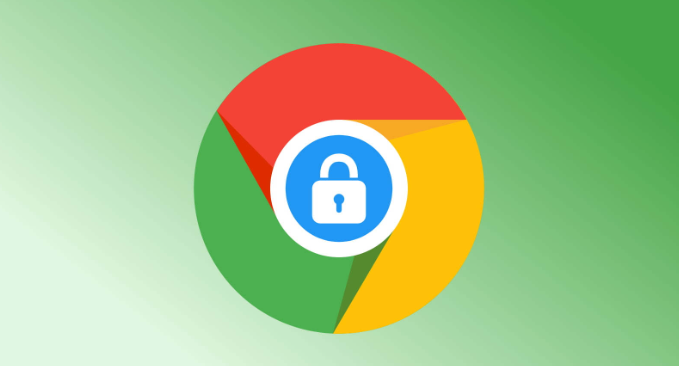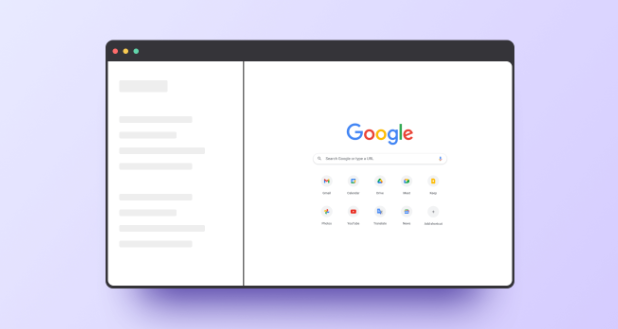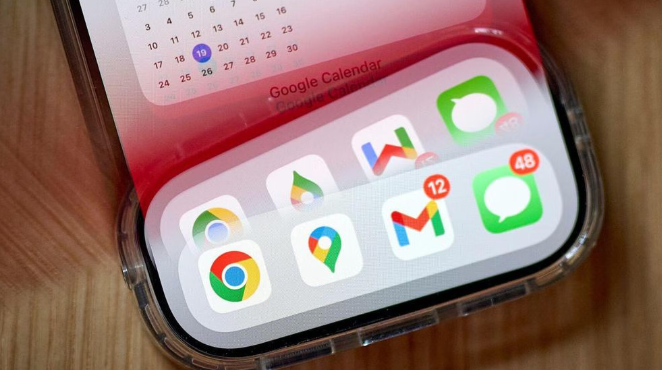Chrome浏览器下载及隐私模式使用详解
时间:2025-06-11
来源:谷歌浏览器官网

1. Chrome浏览器下载安装:打开谷歌浏览器官网,点击“Chrome下载”按钮,选择对应操作系统版本,如Windows、Mac或Linux。下载完成后,找到安装文件,双击运行,按照提示完成安装过程。安装过程中可根据自身需求选择是否设置谷歌浏览器为默认浏览器等选项。
2. 隐私模式使用
- 进入隐私模式:在Windows系统中,点击Chrome浏览器右上角的三点菜单(更多选项),选择“新建无痕/隐私浏览窗口”,即可打开一个无痕浏览窗口。在Mac系统中,操作方式类似,也是通过浏览器右上角的菜单进行相应选择。此外,还可以使用快捷键Ctrl+Shift+N(Windows)或Command+Shift+N(Mac)来快速打开隐私浏览窗口。
- 隐私保护机制:在隐私模式下,浏览器不会记录浏览历史、Cookie和网站数据以及表单填写信息。这意味着当你关闭隐私浏览窗口后,所有在该窗口中的浏览记录、输入的表单内容等都不会被保存在本地设备上,有效防止与他人共用设备时个人信息泄露。但需要注意的是,网站仍可能通过其他方式跟踪你的活动,如通过IP地址、浏览器指纹等。
- 管理Cookie设置:进入Chrome设置,找到“隐私和安全”,点击“Cookie和其他站点数据”。在这里,你可以选择阻止第三方Cookie,以减少被跨站跟踪的可能性。同时,你也可以选择在退出浏览器时自动清除Cookie,或者通过设置菜单定期清理Cookie数据,进一步保护隐私。
- 清除表单数据:在设置中选择“地址栏和表单数据”,可以清除之前保存的表单信息,如登录账号、搜索关键词等,防止这些信息被他人获取。
- 其他注意事项:虽然隐私模式提供了一定的隐私保护,但并非绝对安全。例如,下载的文件、建立的书签、密码生成器创建的密码等仍然会被记录。此外,如果在使用隐私模式时登录了在线服务,这些服务的提供者仍然能够识别用户身份并记录相关信息。因此,在使用隐私模式时,仍需注意保护个人隐私和信息安全。